Samsung Dex'te bir hata oluşursa ne yapabilirim?
Samsung Dex'i kullanırken meydana gelen hataları bildirirseniz, hataları gidererek ve güncellemeler sağlayarak hizmeti iyileştirebiliriz. Hata raporlarının günlük verileri içerdiğini ve bazı kişisel bilgiler içerebileceğini unutmayın.
1. Samsung DeX ayarlarına veya Samsung DeX ekranının sol alt tarafındaki “Uygulamalar” düğmesine gidin.
2. “Bize ulaşın"ı seçin.
3. “Hata bildir”i seçin.
4. Karşılaştığınız hatayı açıklayın, “Sistem günlüğü verilerini gönder” onay kutusunu işaretleyin ve “Rapor” seçin.
Not: Hatayı gösteren ekran görüntülerini de paylaşabilirseniz, sorunu çözmede çok yardımcı olur.
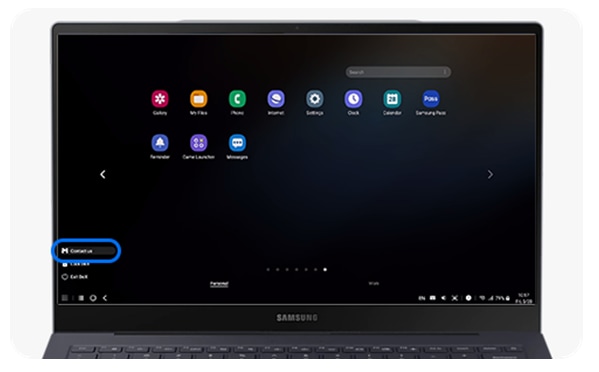
PC günlük verilerini gönder
- Günlük verilerini otomatik olarak toplama
1. Sorunu yeniden oluşturduktan sonra, DeX için PC programının çalışan penceresindeki üst çubuktaki ayarlar simgesini tıklayın.
2. Ayarlar ekranının altındaki “Hata Bildir” seçeneğini tıklayın. Telefonunuz şu anda PC'nize bağlıysa, telefonunuza bir hata raporu bildirimi gönderilir.
3. Bilgisayarınızın masaüstünde bir günlük veri dosyası oluşturulur. (Örnek: SamsungDeXLog_The Date_Time.zip).
4. Günlük veri dosyası oluşturulduktan sonra “Sorunu bildir” düğmesini tıklatın.
5. 1: 1 sorguları için web sitesi penceresi otomatik olarak açıldığında, masaüstünde oluşturulan günlük veri dosyasını “Sorgular” aracılığıyla ekleyerek gönderin. Samsung hesabınızla giriş yapmanız gerekecektir.
(Telefon kayıt verilerinin de gönderildiğine dair bir yorum bırakırsanız, hesabınıza bağlı olarak hem telefon hem de PC kayıt verilerini alır ve analiz ederiz).
Bu işlemi bittiğinde, Göndere dokunun.
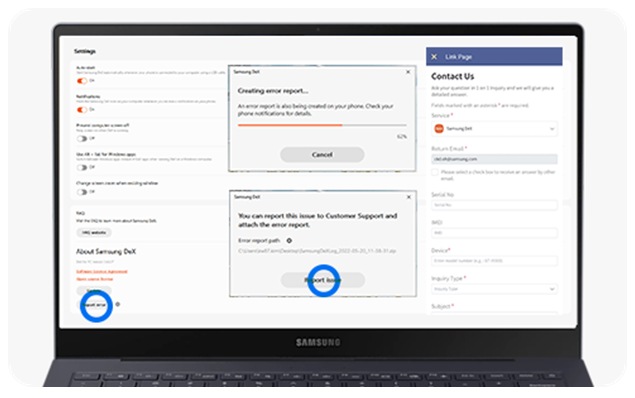
Telefon günlüğü verilerini gönder
- Telefonunuzda PC için DeX hata raporu bildirimi görünürse
1. Bildirimdeki “Gönder” tıkladığınızda Üyeler uygulaması otomatik olarak başlatılır.
2. “Hata gönder” seçin, hatanın ayrıntılarını doldurun, “Sistem günlüğü verilerini gönder” işaretleyin, ardından “Gönder” tıklayın.
- Telefonunuzda PC için DeX hata raporu bildirimi görünmüyorsa.
Telefonunuzu PC'ye bağladıktan sonra sorunu yeniden oluşturmak için Samsung DeX uygulamasını çalıştırın.
1. Ayarlar uygulaması> Samsung DeX ayarları'nı veya Samsung DeX ekranının sol altındaki “Uygulamalar” düğmesini seçin.
2. “Hata gönder” seçin, hatanın ayrıntılarını doldurun, “Sistem günlüğü verilerini gönder” işaretleyin, ardından “Gönder” tıklayın.
- Telefonunuz ve bilgisayarınız bağlanmıyorsa
1. Telefonunuzu USB üzerinden bağlayın veya kablosuz bağlantı listesinden bağlanmak istediğiniz bilgisayarı seçin.
2. Samsung Üyeleri uygulamasını başlattıktan sonra, “Sorgulama / hata gönder”> “Hata gönder” yoluyla gönderin. ( “sistemi günlük verilerini gönder” kontrol edilmeli).
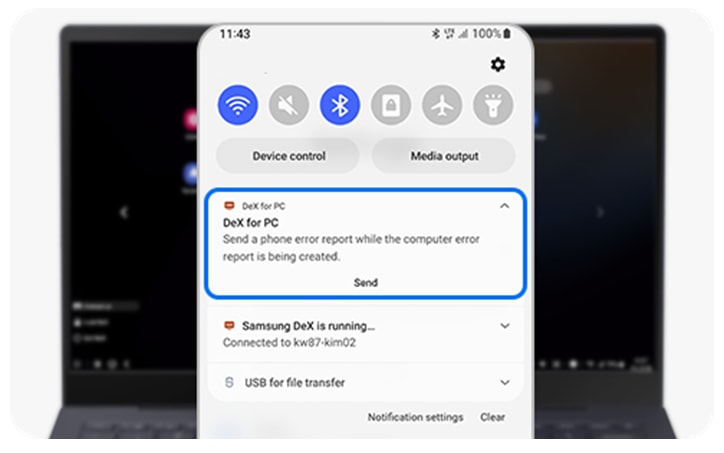
Monitöre veya TV'ye kablo bağlantısı
Kabloyla bağlanan monitörde veya TV'de Samsung DeX ekranı görüntülenmiyorsa, lütfen aşağıdakileri kontrol edin:
1. Samsung Dex'i destekleyen resmi bir aksesuarın HDMI kablosuyla monitörünüze veya TV'nize bağlı olduğundan emin olun.
2. Monitörün veya TV'nin girişi olarak hdmı'nın seçildiğinden emin olun. (Lütfen monitör / TV'nin girişini HDMI olarak değiştirin.)
3. Monitörde/ TV'de görüntülenen ekran Samsung DeX ekranının değil, cihazın ekranının aynasıysa, ekranın üstünden aşağı kaydırarak mobil cihazdaki bildirim panelini açın ve Hızlı Ayarlar menüsünden Dex'i seçin.
Not: Bir monitör veya TV her bağlandığında Samsung Dex'in başlatılmasını istiyorsanız, tablet ayarlarında “Gelişmiş özellikler”> “Samsung DeX” gidin ve ardından “HDMI bağlandığında otomatik başlat” etkinleştirin.
4. Cihazınız maksimum güç tasarruf modu, Güvenli Mod, Acil durum modu, ya da Çocuk modunda olup olmadığını kontrol edin. Cihazınız bu modlardan herhangi birindeyse, bağlanmadan önce Ayarlar aracılığıyla modu kapatın.
5. Akıllı telefonun veya tabletin bağlantı noktasında su varsa, ekran monitörde veya TV'de doğru görüntülenmeyebilir.
TV'ye kablosuz bağlantı
1. 2013 Yılında piyasaya sürülen Samsung TV'ler için lütfen bellenimi güncelleyin ve tekrar bağlanmayı deneyin.
2. Bağlantı bir süre “Bağlanıyor ...” görüntülendikten sonra başarısız olursa, lütfen TV'nin veya dongle'ın güç kablosunu çıkardıktan ve yeniden bağladıktan sonra tekrar deneyin.
3. Yukarıdaki öneriler sorunu çözmeye yardımcı olmazsa, günlüğü analiz etmemiz gerekir. Lütfen [Samsung Üyeleri Uygulaması> “Bize ulaşın” / ”Hata bildir”> “Hata bildir” bölümüne giderek ve “Sistem günlüğü verilerini gönder” onay kutusunu işaretleyerek sorunu bize iletin.
1. TV'nin telefon ekranı yansıtma özelliğini destekleyip desteklemediğini kontrol edin (Miracast ile uyumlu). İsimler üreticiye göre farklılık gösterebilir: Samsung TV - Ekran Paylaşımı / Yansıtma, Sony TV - Ekran Yansıtma ve LG TV - Ekran Paylaşımı
Telefon ekranının TV'de olduğu gibi görüntülenip görüntülenmediğini ve yalnızca mobil cihazda görüntülenen içeriği gösterip göstermediğini kontrol edin. Bağlantı için kullanılabilen TV'lerin listesi Smart View'dan farklı olabilir.
2. Bazı Samsung TV'lerin (2013 veya 2014 modelleri) veya dongle'ların aranabilmesi için özel Ekran Yansıtma Moduna geçirilmesi gerekir.
3. Yukarıdakiler dışındaki durumlarda, bir TV veya dongle cihazı görünmüyorsa, TV veya dongle'ın güç kablosunu çıkarıp yeniden taktıktan sonra tekrar kontrol edin.
Samsung DeX Ana ekranı PC'de görünmüyorsa, lütfen aşağıdaki talimatları izleyin.
Bir PC'ye kablolu bağlantı
1. Cihazınızın bir PC'de Samsung Dex'i çalıştırıp çalıştıramayacağını öğrenmek için lütfen aşağıdaki soruya bakın. (Tablet cihazlar PC'de Samsung Dex'i desteklemez.)
2. Lütfen PC görev çubuğundaki sistem tepsisinde "Samsung DeX" simgesinin göründüğünden emin olun. Değilse, lütfen “Samsung DeX” programını çalıştırın.
Lütfen dikkat: Windows çalıştıran bilgisayarlar için Görev Yöneticisi> Hizmet listesinde ss_conn_servıce2 öğesinin çalışıp çalışmadığını kontrol edin. Durum 'Durdurma' olarak ayarlanmışsa, üzerine sağ tıklayın ve durumu değiştirmek için 'Başlat' seçin.
3. PC'nizde Samsung DeX for PC çalışırken USB kablonuzu çıkarın ve yeniden bağlayın.
Mobil cihazınız PC'niz tarafından tanındıktan sonra, PC ekranında bir yükleme ekranı görünecektir. Mobil cihazınızda, “Samsung Dex'e ekran gönder” açılır mesajındaki “Şimdi başlat” düğmesine basın. Ardından PC ekranında Samsung DeX Ana ekranı görünecektir.
4. USB kablosunu yeniden bağladıktan sonra bile Samsung Dex'in Ana ekranını göremiyorsanız, aşağıdakileri deneyin:
Lütfen yüklü PC uygulamasının en güncel sürüm olup olmadığını kontrol edin. Pencere başlık çubuğunun sağ üstündeki “Ayarlar” düğmesini ve “Samsung DeX Hakkında” altındaki “Güncelle” düğmesini tıklayarak sürümü kontrol edebilirsiniz.
Uygulamayı güncelledikten sonra veya zaten güncel olsa bile bilgisayarınızı yeniden başlatın.
5. USB kablosu veya hub hasar görmüşse, bağlanamayabilirsiniz. Farklı bir USB kablosu veya hub deneyin.
Lütfen dikkat: Samsung DeX, Qualcomm'un Snapdragon platformunda (Windows on ARM) çalışan bir bilgisayarda düzgün çalışmıyorsa, bilgisayarı doğrudan bir USB kablosu kullanarak bağlamak yerine bir USB hub üzerinden bağlamanızı öneririz.
6. Şirket içindeki bilgisayarlar ve herkese açık bilgisayarlar genellikle kendi güvenlik yazılımlarına sahiptir, bu nedenle USB üzerinden bağlanamayabilirsiniz. Bir bilgisayara USB üzerinden bağlanamıyorsanız, ilgili bilgisayarın yöneticisine başvurun.
PC'ye kablosuz bağlantı
1. Cihazınızın bir PC'ye kablosuz bağlantıyı destekleyip desteklemediğini kontrol etmek için lütfen aşağıdaki soruya bakın. (Tablet cihazlar PC'de Samsung Dex'i desteklemez.)
2. Samsung Dex'in en son sürümünü yükleyip yüklemediğinizi öğrenin. Bunu yapmak için, pencere başlık çubuğunun sağ üst köşesindeki ayarlar simgesi> “Samsung DeX Hakkında”> “Güncelle” düğmesini tıklayın.
3. Bilgisayarınızın görev çubuğunun sistem tepsisinde Samsung DeX simgesinin göründüğünden emin olun. Olmazsa, "Samsung DeX" programını çalıştırın.
4. PC'nizdeki ve mobil cihazınızdaki Wi-Fi bağlantısını kontrol edin. Bilgisayarınız ve bağlanmaya çalıştığınız mobil cihaz aynı Wi-Fi erişim noktasını (erişim noktası) paylaşmalıdır.
5. Mobil cihazınızdaki Bildirimler panelini açın ve DeX düğmesine tıklamak için aşağı kaydırın. Ardından, "PC'de DeX" seçin.
Lütfen dikkat: Bir seçim seçeneği yerine ”TV'de veya monitörde DeX" görüntülenirse, pencerenin sağ üstündeki diğer seçenekler simgesini seçin ve “PC'ye Geç” basın.
6. Bulunan cihazlar listesinden bağlanmak istediğiniz bilgisayarı seçin ve “Şimdi başlat” basın. Ardından, bilgisayarınızdaki bağlantı isteğini kabul edin. Samsung DeX Ana ekranı daha sonra bilgisayarınızın ekranında görünecektir."
1. Samsung dex'in bilgisayarınızda yüklü olduğundan emin olun
2. Ayrıca, PC görev çubuğundaki sistem tepsisinde Samsung DeX simgesinin göründüğünden emin olun. Değilse, lütfen Samsung DeX programını çalıştırın.
3. PC'nizdeki ve mobil cihazınızdaki Wi-Fi bağlantısını kontrol edin. Bağlanmaya çalıştığınız bilgisayarınız ve mobil cihazınız aynı Wi-Fi erişim noktasını (erişim noktası) paylaşmalıdır.
Daha fazla bilgi ve sorularınız için Samsung Müşteri Hizmetleriyle iletişime geçebilirsiniz.
Bu içerik size yardımcı oldu mu?
Geri bildiriminiz için teşekkür ederiz
Lütfen tüm soruları cevaplayın.
